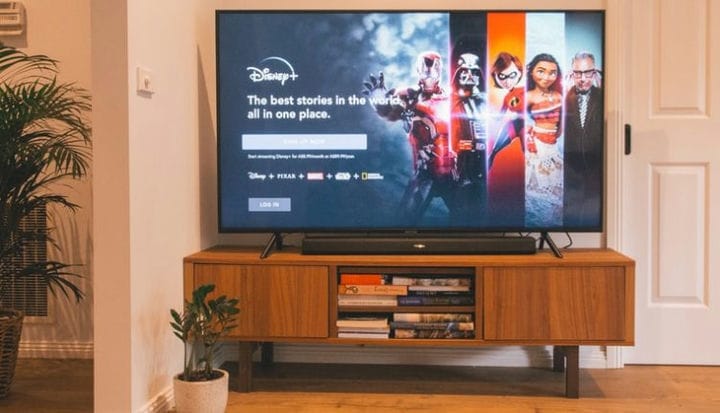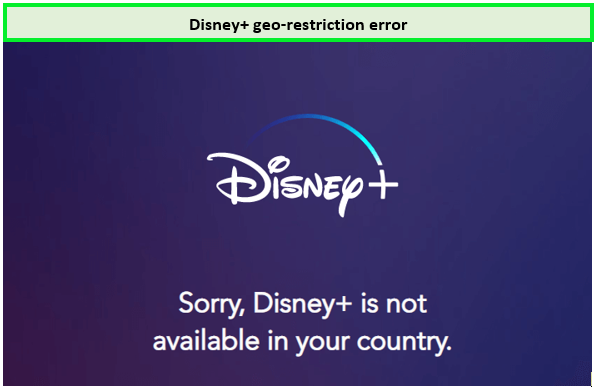Disney Plus ei toimi VPN: n kanssa? Näin voit korjata sen
Siitä lähtien, kun Disney Plus julkaistiin marraskuussa 2019, se saavutti valtavan suosion hyvin lyhyessä ajassa. Syy Disney Plusin suosioon on sen hämmästyttävä sisältö. Jos maassasi tuetaan Disney Plus -ohjelmaa, voit katsoa joitain parhaista ohjelmista, kuten The Mandalorian, Star Wars, The Simpsons ja paljon muuta.
Mutta entä maat, joissa Disney Plus ei ole saatavilla?
No, vaikka Disney Plus on maantieteellisesti estetty monissa osissa maailmaa, sen esto on melko helppoa poistaa VPN: n avulla.
Siitä huolimatta, joskus jopa luotettavimmat VPN: t kohtaavat ongelmia. Vaikka VPN-sovelluksesi toimii oikein, et ehkä silti pysty poistamaan Disney+:n estoa sen avulla. Jos selaat Redditiä, näet monien ihmisten valittavan siitä, että heidän VPN:nsä ei toimi Disney Plussan kanssa.
Pitämällä tämän mielessä, olen laatinut nopean vianetsintäoppaan, jonka pitäisi auttaa sinua pääsemään Disney Plus -palveluun VPN:lläsi.
Joten ilman viivytystä aloitetaan oppaamme.
Mitä minun pitäisi tehdä, jos Disney Plus ei toimi VPN: n kanssa?
Jos VPN-sovelluksesi toimii täydellisesti, mutta et edelleenkään saa yhteyttä Disney Plus -palveluun, voit kokeilla alla olevia nopeita vianetsintävinkkejä:
Ratkaisu 1 – Korjaa Disney Plus -virhe "Ei voi muodostaa yhteyttä".
Tämä virhe tapahtuu, kun palvelimella on liikenteen ylikuormitus. Tämä ylikuormitus estää sitten palvelimia toimimasta oikein, mikä johtaa virheilmoitukseen, jossa lukee "Disney+:aan yhdistämisessä näyttää tapahtuneen virhe".
Tämä "ei voi muodostaa yhteyttä" -virhe korjaantuu itsestään, kun liikennetunnit kuluvat tai palvelimen kapasiteetti kasvaa. Kuitenkin, vaikka kohtaat jonkin verran liikennettä sen yli, on parempi olla katsomatta Disney+:aa tuohon aikaan. Voit myös tehdä seuraavat toimet:
-
Kirjaudu ulos tililtäsi, avaa sovellus uudelleen ja kirjaudu sisään.
-
Kirjaudu ulos tililtäsi ja sulje ikkuna.
-
Yritä päivittää internetyhteytesi.
Ratkaisu 2 – Korjaa "Disney Plus ei ole saatavilla alueellasi" -ongelma
Jos yrität käyttää Disney+ :aa maasta, jossa suoratoistopalvelu ei ole saatavilla, saatat kohdata tämän virheen näytölläsi:
Disney Plus on maantieteellisesti rajoitettu palvelu, joka on saatavilla esimerkiksi Yhdysvalloissa, Isossa-Britanniassa, Kanadassa, Australiassa, Intiassa ja Uudessa-Seelannissa.
Esimerkiksi kukaan norjalainen ei voi käyttää Disney+:aa, ellei he käytä yhtä Norjan parhaista VPN:istä ja vaihda todellista sijaintiaan ja IP-osoitettaan norjalaiseen IP-osoitteeseen.
Vaikka Disney Plus lupasi olla saatavilla muutamissa Aasian ja Euroopan maissa vuonna 2021, voit käyttää sitä luotettavan VPN:n avulla, jos se on edelleen käytettävissäsi.
Luotettavan VPN:n avulla voit poistaa Disney Plussan eston käyttämällä sen palvelimia ja nauttia suoratoistopalvelusta sen supernopeilla nopeuksilla. Suosittelemme ExpressVPN :ää tähän.
Ratkaisu 3 – Korjaa muut suoratoistoon liittyvät Disney Plus -ongelmat
Saatat kohdata suoratoistoongelmia epävakaan Internet-yhteyden vuoksi. Saatat nähdä virhekoodin, kun niin tapahtuu. Muutamia yhteyksiin liittyviä virhekoodeja ovat 24, 29, 42, 43 ja 76. Jos virhettä ei tapahdu, näytölle tulee viesti, joka sanoo:
Olemme pahoillamme, mutta emme voi toistaa pyytämääsi videota. Yritä uudelleen. Jos ongelma jatkuu, käy Disney+ -ohjekeskuksessa (virhekoodi xx).
Disney+ tarvitsee yhteyden, joka on yli 5 Mbps HD-suoratoistoa varten ja 25 Mbps 4K UHD -suoratoistoa varten.
Voit ratkaista yhteysvirheet seuraavilla tavoilla:
1 Siirrä reititin vastaanottaaksesi parempia signaaleja.
2 Vaihda kiinteään Internet-yhteyteen.
3 Sammuta kaikki laitteesi, wifi ja reititin ja käynnistä ne uudelleen.
4 Selvitä Internetin keskimääräiset nopeudet Internetin nopeustestin avulla.
5 Sammuta Internet väliaikaisesti miltä tahansa laitteelta, joka kuluttaa paljon dataa.
Kuinka korjata Disney+ -virheet?
Katsotaanpa, kuinka voit ratkaista Disney+ -virheet:
Kuinka korjata Disney+ -virhekoodit?
Saatat joutua kohtaamaan useita ohjelmisto- tai laitteistovirheitä, kun käytät Disney+:aa. Nämä virheet voidaan näyttää numeroina, kuten Disney Plus -virhe 42, 83 jne. On myös mahdollista, että näytölläsi näkyy pieni viesti, jossa sanotaan:
Jotain meni pieleen. Yritä uudelleen. Jos ongelma jatkuu, käy Disney+ -ohjekeskuksessa (virhekoodi xx).
Kuten aiemmin mainittiin, on erittäin todennäköistä, että kohtaat virheen vain liikenteen ylikuormituksen vuoksi. Saatat päätyä käyttämään palvelua päivittämällä sivun tai kirjautumalla takaisin tilillesi.
Kuinka korjata Disney+ -virhekoodi 39?
Jos Disney+ -virhe 39 ilmenee, saatat nähdä näytölläsi seuraavan viestin:
Olemme pahoillamme, mutta emme voi toistaa pyytämääsi videota. Yritä uudelleen. Jos ongelma jatkuu, ota yhteyttä Disney+ -tukeen (virhekoodi 39).
Tämän virheen näkeminen osoittaa, että suoratoistoasetukset, jotka sinulla on Disney+:n käyttöä varten, eivät ole suojattuja. Virhe viittaa myös itse suoratoistopalvelussa tai käyttämässäsi HDMI-kaapelissa olevaan virheeseen, joka saattaa estää HDMI:n. Vaikka virhekoodi 39 esiintyy yleisesti kaikissa laitteissa, se on näkyvämpi Xbox Onessa.
Voit ratkaista Disney+ -virhekoodin 39 seuraavasti:
1 Toisen HDMI-kaapelin käyttäminen tai sen vaihtaminen:
Jos näet tämän virheen toistuvasti, sinun kannattaa vaihtaa toiseen HDMI-kaapeliin ja testata, onko ongelma ratkennut. Jos mikä tahansa HDMI-portti toimii hyvin, voit jatkaa Disney+:n käyttöä helposti.
2 Käynnistä Disney+ -sovellus uudelleen:
Jos käytät laitetta, joka tarjoaa Disney+ -sovelluksen, kuten Xbox One, sinun tulee yrittää päivittää sovellus.
3 Lataa video uudelleen:
Jos näet Disney+ -virhekoodin 39, voit aina päivittää videon. Yleensä tämä virhe on kertaluonteinen ja korjaantuu heti, kun päivität sen.
4 Käytä toista suoratoistolaitetta:
Vaikka tämä virhe ilmenee useimmiten Xbox Onessa, voit vaihtaa käyttämääsi laitetta ja katsoa Disney+:aa.
5 Nollaa laite:
Voit aina palauttaa Xbox One -laitteen tehdasasetukset ja tarkistaa, ratkeaako ongelma.
Korjaa Disney+ -virhe 83 (laitteiden yhteensopivuusongelmat)
Tämä virhe ilmenee yleensä, jos Disney+ ei ole yhteensopiva käyttämäsi laitteen kanssa. Disney+ on yhteensopiva rajoitettujen laitteiden kanssa, joten sinun on tarkistettava, voidaanko käyttämääsi laitetta käyttää Disney+:n kanssa vai ei.
Tämä virhe voi ilmetä myös, jos palvelinongelma tai Internet-yhteys on huono.
Luettelo Disney+:n kanssa yhteensopivista laitteista on kuitenkin:
1 Web-selaimet
2 älytelevisiota: Android-televisiot, LG-televisiot ja Samsungin älytelevisiot.
3 pelikonsolia: Apple TV, PS4 ja Xbox One.
4 Älypuhelimet ja tabletit: iOS-puhelin ja -tabletti, Android-puhelin ja -tabletti sekä Amazon Fire -tabletti.
5 Muut laitteet: Amazon Fire TV, Chromebook, Apple AirPlay, Chromecast ja Roku.
Kuinka korjata Disney Plus -ongelmia eri laitteissa?
Voit käyttää seuraavia korjauksia suoratoistaaksesi Disney+:aa laitteillasi ilman vaivaa:
1 Varmista, että Internet-yhteytesi on vakaa. Usein saatat syyttää suoratoistopalvelua virheiden näyttämisestä, vaikka ongelman on oltava Internet-yhteytesi. Siksi sinun on korjattava Internet-yhteytesi ja varmistettava, että se on vakaa, jos haluat puskurittoman ja virheetön palvelun.
2 Yritä käynnistää Disney+ -sovellus uudelleen tai poista sovellus asentaaksesi sen uudelleen. On suuri mahdollisuus, että virhe korjataan tekemällä näin.
3 Päivitä Disney+ -sovelluksen uusimpaan versioon, jos sovelluksesi on vanhentunut. Usein näet virheilmoituksen, kun käytät sovelluksen vanhaa versiota.
4 Yritä tyhjentää laitteesi Disney+ -sovelluksen välimuisti, jotta se toimii. Tyhjennä selaimen välimuisti, jos käytät Disney+:aa PC:llä. Puhelimessa noudata näitä ohjeita: Siirry kohtaan Asetukset, sitten Sovellukset, Disney+. Pääset Tyhjennä välimuisti -vaihtoehdon tämän kautta.
Kuinka korjata Disney Plus -virhe Fire Stickissä?
Jos kohtaat Disney+ -virheen Fire Stick -laitteellasi, korjaa ne seuraavasti:
1 Kirjaudu ulos Disney Plus -tilillesi ja kirjaudu sisään uudelleen:
Joskus tämä helppo tapa voi olla ratkaisu ongelmaasi. Tätä varten sinun on:
- Avaa Disney+ -sovellus Amazon Fire Stickissä.
- Siirry sivuvalikosta Asetukset-kohtaan.
- Paina valintapainiketta kirjautuaksesi ulos.
- Odota hetki ennen kuin kirjaudut takaisin sisään.
2 Varmista, että Disney+ -palvelimet eivät ole kaatuneet:
Voit itse tarkistaa, ovatko Disney+ -palvelimet alas vai eivät, käyttämällä Downdetectoria. Tämä verkkosivusto näyttää, ovatko Netflixin, Hulun, Amazon Primen tai minkä tahansa palvelun palvelimet poissa vai eivät.
3 Tyhjennä Disney Plus -välimuisti:
Disney+ tallentaa osia tiedoistasi parantaakseen nopeuksia ja suorituskykyä. Sen välimuisti voi kuitenkin vioittaa tietojasi ja pilata käyttökokemuksesi. Siksi voit tyhjentää välimuistin seuraavasti:
- Siirry Fire Stick -laitteesi asetuksiin .
- Siirry kohtaan Sovellukset ja valitse Hallitse asennettuja sovelluksia.
- Etsi Disney Plus luettelosta ja tyhjennä sen välimuisti.
4 Käynnistä reititin uudelleen ja tarkista uudelleen:
Jos internetissäsi on ongelma ja nopeus ei vastaa Disney+:n tarvitsemaa keskinopeutta, sinun on käynnistettävä reititin uudelleen. voit oppia Internetin nopeudet suorittamalla nopeustestin.
Disney+-välimuistiongelmien korjaaminen pelikonsoleissa ja digisovittimissa
Disney+:n välimuistin tyhjentäminen pelikonsoleissa ja digisovittimissa saattaa korjata Disney+:n toimintahäiriöt. Katsotaanpa joitain helppoja vaiheita välimuistin tyhjentämiseksi PS4:ssä, PS5:ssä, älytelevisioissa, Xboxissa ja digiboksissa:
Korjaa Disney+ -välimuistiongelma Sony PS4:ssä ja PS5:ssä
1 Siirry kohtaan Asetukset.
2 Valitse Tallennus ja sitten Järjestelmän tallennus.
3 Valitse Tallennetut tiedot.
4 Valitse Disney+ ja napsauta sitten Asetukset.
5 Valitse Valitse tai poista välimuisti PS4- tai PS5-laitteellasi.
Korjaa Disney+ -välimuistiongelma Microsoft Xboxissa
1 Siirry Xboxin päävalikkoon.
2 Valitse Omat pelit ja sovellukset.
3 Paina Valitse sovellukset>Disney+-nimike.
4 Paina Xbox-ohjaimen Menu -painiketta.
5 Valitse Lisää vaihtoehtoja > Hallinnoi sovellusta.
6 Tyhjennä välimuistissa olevat tiedot Xboxista.
Korjaa digisovittimen ja Smart TV:n Disney+ -välimuistiongelma
1 Käynnistä Smart TV tai setup box.
2 Siirry kohtaan Asetukset > Sovellukset > Hallitse asennettuja sovelluksia.
3 Valitse Disney+.
4 Tyhjennä Smart TV:n tai asennuslaatikon Disney+ -välimuisti valitsemalla Tyhjennä tiedot tai Tyhjennä välimuisti .
Kuinka korjata Disney+ -luottokorttiongelma?
On mahdollista saada Disney+ -maksuvirhe tilattaessa tätä suoratoistopalvelua. Jos näin tapahtuu, saatat nähdä näytölläsi seuraavanlaisen virheilmoituksen:
Emme voineet suorittaa maksupyyntöäsi antamiesi luottokorttitietojen avulla. Anna luottokorttitietosi uudelleen tai käytä jotakin muuta maksutapaa.
Tämä virhe ilmenee, kun jokin osa antamistasi tiedoista on virheellinen. Tämä sisältää postinumeron, postinumeron, suojakoodin ja kaiken muun. Varmista myös, että laskutusosoitteesi on oikea ja että luottokorttisi ei ole vanhentunut.
Muita ongelmia ja virheitä Disney+:ssa
Edellä mainitsemamme virhekoodin lisäksi tässä on joitain muita Disney+ -virhekoodeja, joita saatat kohdata:
1 Virhe 4 – Tämä on yleensä maksuvirhe. Se voi tapahtua, jos luottokorttisi on vanhentunut tai luottokorttisi alue ei vastaa käyttämääsi Disney+ -aluetta.
2 Virhe 9 – Tämä viittaa yleensä kirjautumisongelmaan. Se voi myös viitata maksuongelmaan, jonka voit ratkaista vahvistamalla tiedot.
3 Virhe 11 – Tämä virhe saattaa tulla näkyviin, jos Disney+ ei ole saatavilla alueellasi tai jos VPN ei toimi.
4 Virhe 13 – Tällainen virhe ilmaistaan laiterajan. Saatat nähdä virheilmoituksen 13, jos laiteraja saavutetaan.
5 Virheet 22, 35 ja 36 – Saatat nähdä nämä virheet, kun VPN lakkaa toimimasta, kun käytät maantieteellisesti rajoitettua sisältöä.
6 Virhe 25 – Tämä virhe on helpoin poistaa. Voit vain päivittää Disney+ -sovelluksesi, kirjautua ulos ja kirjautua takaisin sisään tai ottaa yhteyttä asiakastukeen ratkaistaksesi tämän virheen.
7 Virhe 30 – Tämä virhe saattaa ilmetä, jos laitteen rekisteröinnissä on ongelma.
8 Virhe 31 – Tämä on sijaintiongelma, joka saattaa ilmetä, jos olet pitänyt sijaintisi pois päältä laitteessasi tai jos VPN ei toimi niin kuin sen pitäisi.
9 Virhe 32 ja 87 – Tämä on yksi kirjautumisongelma, joka voidaan poistaa vaihtamalla salasanasi tai tarkistamalla laskutustietosi.
10 Virhe 38 – Tämä saattaa olla virhe, joka ilmaisee aika-asetukset. Sinun on ehkä määritettävä aika-asetukset automaattisiksi ratkaistaksesi tämän virheen.
11 Virhe 41 – Tämä virhe saattaa johtua liikenteen ylikuormituksesta.
12 Virhe 76 – Tämä virhe näytetään yleensä näytöllä, kun Disney+ -palvelimessa on ylikuormitusongelma .
13 Virhe 86 – Tämä virhe ilmoittaa, että olet rikkonut palveluehtoja tai että tilisi on estetty.
Miksi Disney Plus ei toimi VPN:n kanssa?
VPN-verkot tai virtuaaliset yksityisverkot ovat uskomattomia työkaluja, jotka on suunniteltu auttamaan sinua pääsemään maantieteellisesti estetyille verkkosivustoille. Mutta tietyt verkkosivustot ja palvelut, kuten Disney Plus, ovat niin voimakkaasti maantieteellisesti rajoitettuja, että useimmat VPN-palvelut eivät pysty poistamaan niiden estoa.
Koska Disney Plus käyttää vahvoja maantieteellisiä estäjiä estääkseen VPN-käyttäjiä käyttämästä palveluaan, sinun on hankittava itsellesi luotettava VPN-palvelu, joka voi ohittaa kaikenlaiset geoestot.
Tällä hetkellä vain muutama VPN tarjoaa tarpeeksi palvelimia ja estonpoistoominaisuuksia, jotka voivat ottaa vastaan Disney Plusin. Jos haluat VPN:n, jonka avulla voit helposti poistaa Disney Plussan eston mistä tahansa, hanki ehdottomasti ExpressVPN hintaan 6,67 dollaria kuukaudessa (Säästä 49 % ja saat 3 ylimääräistä kuukautta ILMAISEKSI 12 kuukauden tilauksella). Se on myös yksi parhaista Disney Plus VPN :istä Disney+:n eston poistamiseen mistä tahansa.
Usein kysytyt kysymykset – Disney Plus ei toimi
Miksi Disney Plus ei toimi mustalla näytöllä?
Musta näyttö voi johtua häiriöstä tai hard resetista. Tässä tapauksessa sinun tulee poistaa sovellus laitteestasi ja asentaa se uudelleen.
Miksi Disney Plus -kirjautumispainike ei toimi?
Käytä jotakin seuraavista ratkaisuista, jos Disney+ -kirjautumispainike lakkaa toimimasta:
1 Rekisteröidy ja yritä kirjautua sisään.
2 Poista käytöstä kaikki laitteesi selainlaajennukset.
3 Yritä poistaa VPN käytöstä.
4 Yritä käyttää sitä incognito-tilassa.
5 Nollaa reititin.
6 Käytä mitä tahansa muuta verkkoa.
Miksi en saa Disney Plusia älytelevisiooni?
Disney+ on yhteensopiva kaikkien suosittujen laitteiden kanssa, mukaan lukien älytelevisiot ja Android TV:t. Jos Disney+ -sovellus ei kuitenkaan ole saatavilla laitteessasi, sinun on päivitettävä omistamasi laite. Voit myös käyttää Chromecastia, Fire Stickiä tai Rokua vaihtoehtoisina tavoina katsella Disney+:aa.
Onko Disney+ saatavilla Aasiassa?
Toistaiseksi Disney plus on saatavilla vain kahdessa Aasian maassa: Singaporessa ja Indonesiassa. Se on ollut täydellinen hitti kuluttajien keskuudessa. Jos haluat katsella Disney+:aa Taiwanissa ja muissa Aasian maissa, tarvitset parhaan VPN:n käytettäväksi Taiwanissa.
Käärimistä
Joten siinä se on. Vaikka VPN-verkot voivat auttaa sinua ylittämään useimmat maantieteelliset esteet, suoratoistopalveluiden, kuten Disney Plus, eston poistaminen ei ole helppoa.
Jos käytät luotettavaa VPN-palvelua, kuten ExpressVPN, joka voi poistaa 8 Disney Plus -kirjaston eston, sinulla ei pitäisi olla ongelmia, mutta jos käytät vähemmän tunnettua VPN-palvelua, saatat joutua kokeilemaan jotakin minun vianetsintävaiheista. olet maininnut tässä oppaassa.
Toivon, että tämä opas auttoi sinua saamaan VPN-palvelusi toimimaan Disney Plussan kanssa. Jos sinulla on kysyttävää tai ehdotuksia, jätä ne alla oleviin kommentteihin.